word中如何不显示批注 word批注应用操作技巧
word中如何不显示批注,Microsoft Word 是文档处理器的代表,在我们平常的写作中经常用到。其中批注功能是让许多人不离却它的一大原因。批注可以让你在文档中添加注释,表示对文档的某些部分提出疑问或建议,帮助你更好地处理文档。但是当你将文档分享给他人时,你可能会不想让批注展示出来。在这篇文章中我们将会讨论如何将批注隐藏起来,保持文档的专业性和整洁性。
word批注应用操作技巧

Word 批注是审阅文档的功能之一,其作用是注释、评论文档内容。它不会影响或修改文档原本的内容,在审阅文档时非常实用。
因此,在之前的“如何用好Word中的批注:快速添加和删除批注!【Word技巧】”一文中我们介绍了Word添加和删除批注的几种常用方法。
今天,将继续为大家介绍几个Word批注的相关操作技巧,以帮助大家更透彻的掌握批注功能,实现便捷办公。
一、更改批注者的姓名
在文档中插入批注后,该批注框内会显示出审阅者名字为“xbany”,如下图所示。
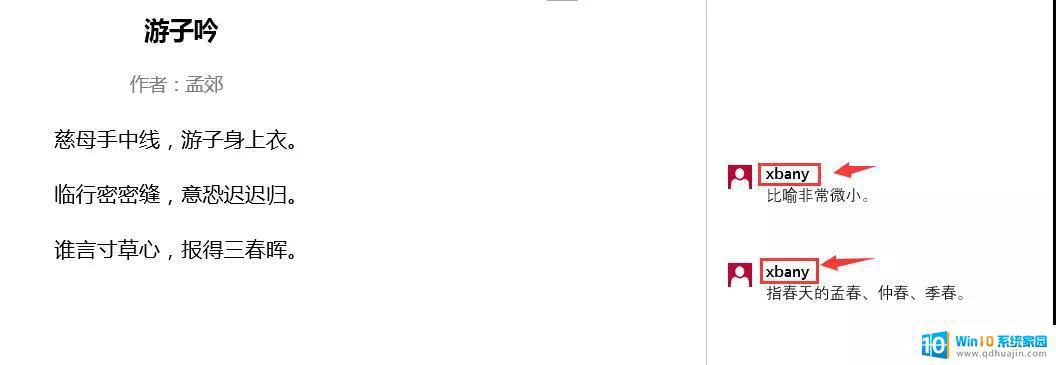
当多人同时在文档中进行批注时,为便于区分和记忆。我们可以更改批注者的姓名,操作方法为:
(1)点击【审阅】-【修订】组右下角的“对话框启动器”按钮。
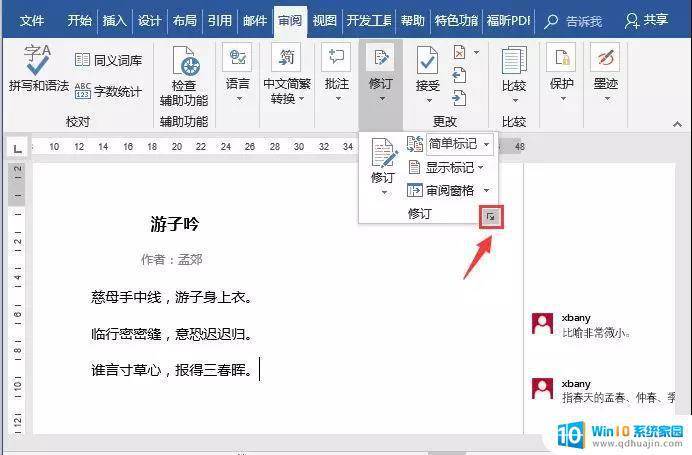
(2)打开“修订选项”对话框,单击“更改用户名”按钮。
(3)打开“Word选项”对话框,选择“常规”选项卡。在“对 Office 副本进行个性化设置”栏下,更改您要在自己的批注中使用的姓名或缩写。
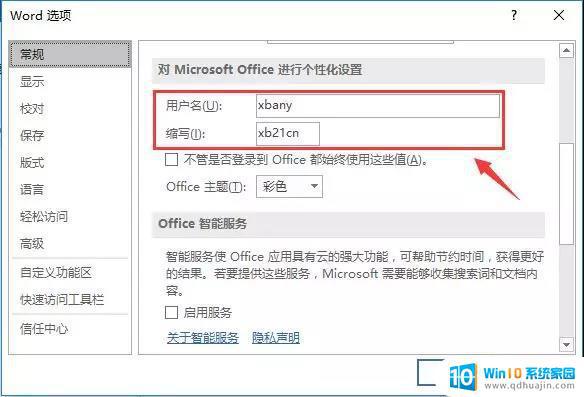
更改后的效果如下所示:
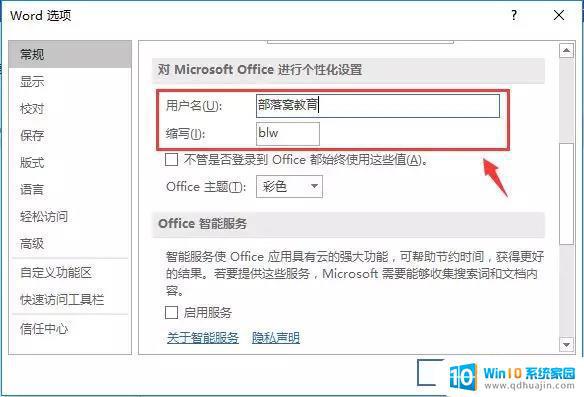
提示:对批注的姓名或缩写进行更改时,仅会对更改之后的批注产生影响。不会对在更改姓名或缩写之前文档中已存在的批注进行更新,如图所示。
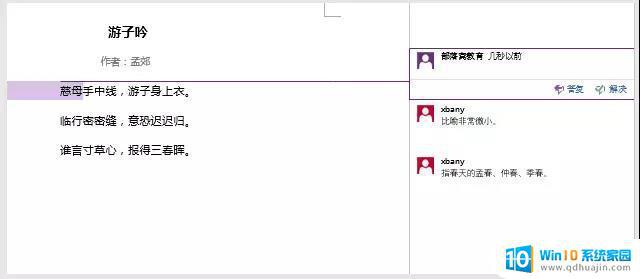
二、匿名显示批注
在Word中插入批注时,审阅者名称就会显示在批注中,如果不想泄露或显示审阅者的信息,我们可以将其设置为匿名,如何设置呢?请看具体操作方法:
(1)点击【文件】-【信息】命令,在右侧的”信息“界面中点击”检查问题“按钮,在弹出的菜单中选择”检查文档“选项。
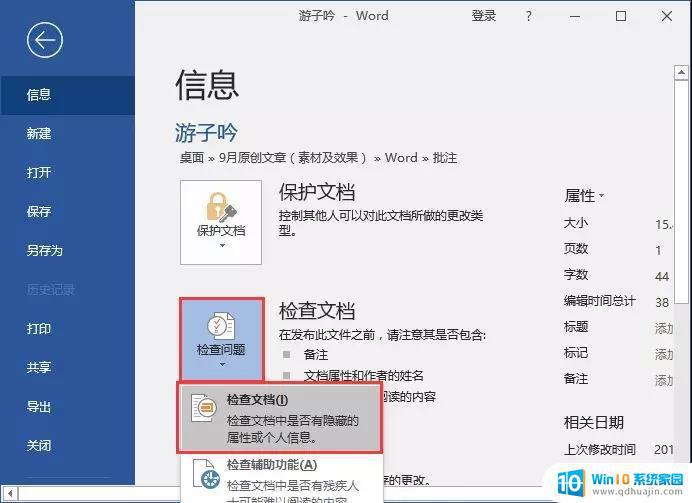
(2)在打开的”文档检查器“对话框中单击”检查“按钮。
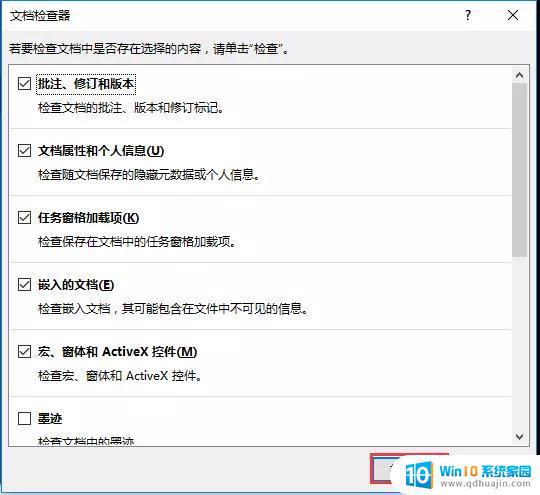
(3)此时,即开始对文档进行检查。检查完毕后,单击”文档属性和个人信息“右侧的”全部删除”按钮。
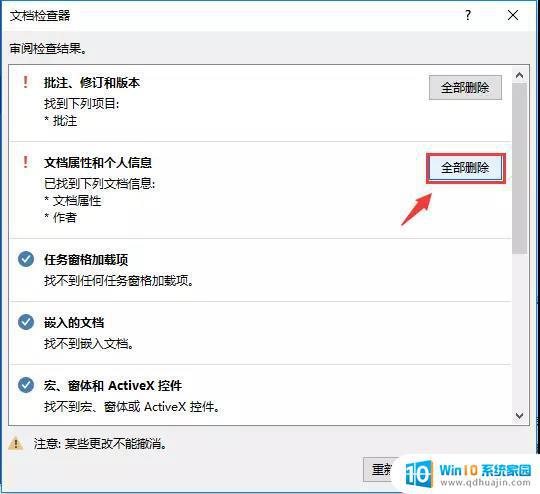
(4)重新打开文档,文档中的所有批注都不会出现审阅者的名称了。
三、隐藏批注
如果一篇文档中的批注过多,有时会影响文档阅读和整体美观性,我们可以将其隐藏起来。
点击【审阅】-【修订】-【所有标记】按钮,在弹出的下拉列表中选择“无标记”或“原如版本“选项,即可将文档中的所有批注隐藏。
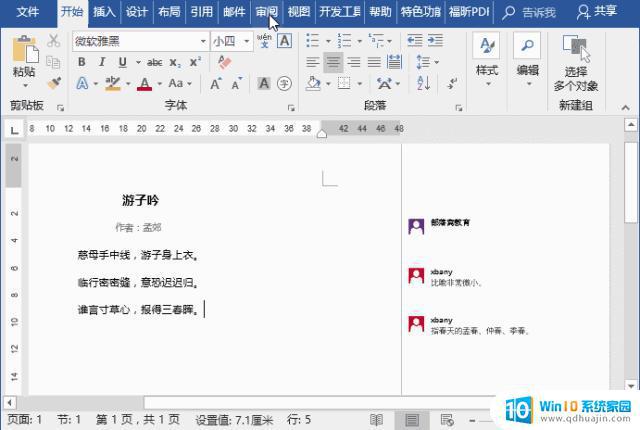
提示:如果想要将所有隐藏的批注显示出来,则可以选择“简单标记”或“所有标记“选项。
****部落窝教育-word更改和隐藏批注****
更多教程:部落窝教育(http://www.itblw.com)
微信公众号:worditblw
如果您想在阅读或编辑Word文档时不受到批注的干扰,可以尝试使用隐藏或删除批注功能。无论是在PC上还是在移动设备上,Word都提供了简单易用的操作技巧,让您轻松掌握。希望这篇文章对您有所帮助,感谢阅读!
word中如何不显示批注 word批注应用操作技巧相关教程
热门推荐
电脑教程推荐
win10系统推荐
- 1 萝卜家园ghost win10 64位家庭版镜像下载v2023.04
- 2 技术员联盟ghost win10 32位旗舰安装版下载v2023.04
- 3 深度技术ghost win10 64位官方免激活版下载v2023.04
- 4 番茄花园ghost win10 32位稳定安全版本下载v2023.04
- 5 戴尔笔记本ghost win10 64位原版精简版下载v2023.04
- 6 深度极速ghost win10 64位永久激活正式版下载v2023.04
- 7 惠普笔记本ghost win10 64位稳定家庭版下载v2023.04
- 8 电脑公司ghost win10 32位稳定原版下载v2023.04
- 9 番茄花园ghost win10 64位官方正式版下载v2023.04
- 10 风林火山ghost win10 64位免费专业版下载v2023.04